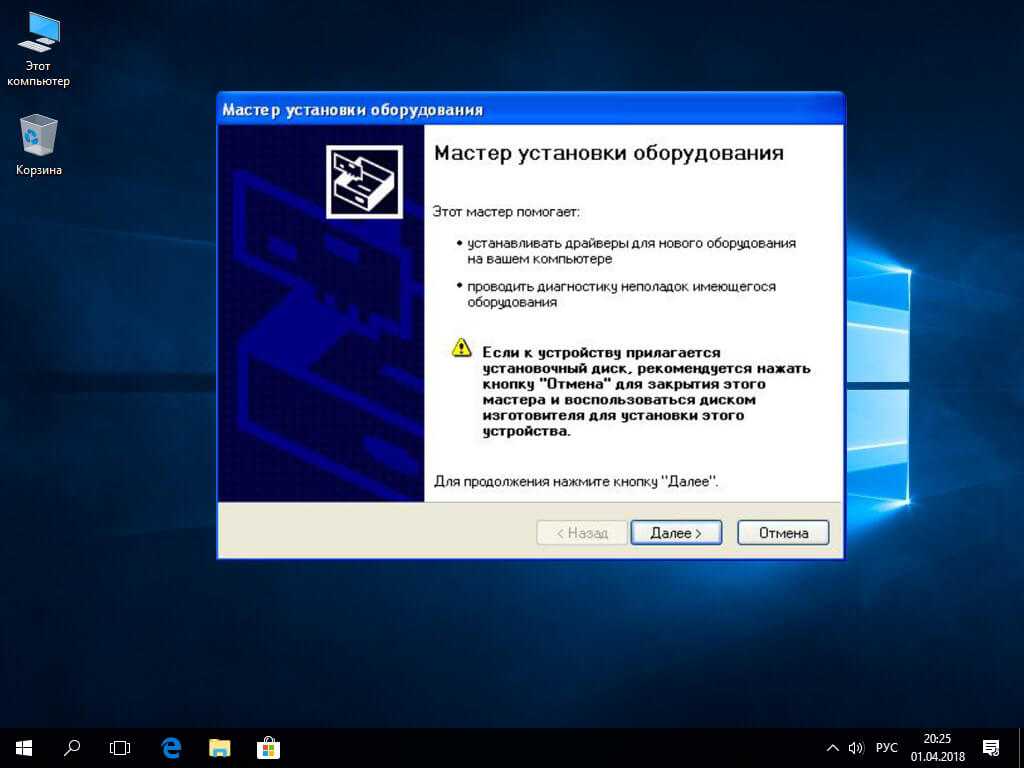Intel Driver Update Utility Installer
Intel Driver Update Utility Installer — фирменная утилита для поиска и обновления драйверов любой продукции Intel (процессоров, системной логики, сетевых устройств, накопителей, серверных компонентов и прочего). Совместима с Windows XP, 7, а также более новыми выпусками этой системы.
Оборудование ПК, на котором она установлена, утилита распознает автоматически. Проверка новых версий драйверов на сайте Intel осуществляется нажатием кнопки «Поиск», загрузка и установка — по желанию пользователя.
Помимо того, Intel Driver Update Utility Installer позволяет находить и загружать драйвера любых других интеловских устройств по выбору из списка (опция»Поиск вручную»).
Разработчики предупреждают, что приложение устанавливает только типовые драйвера, которые не учитывают особенностей конкретной марки компьютера. Поэтому прежде чем его запускать, стоит посетить сайт производителя вашего ПК или ноутбука и проверить, нет ли чего подходящего там.
Как обновить драйвера с помощью DriverHub
Работать с программой очень просто. Установив и запустив DriverHub, нажмите кнопку «Найти сейчас».
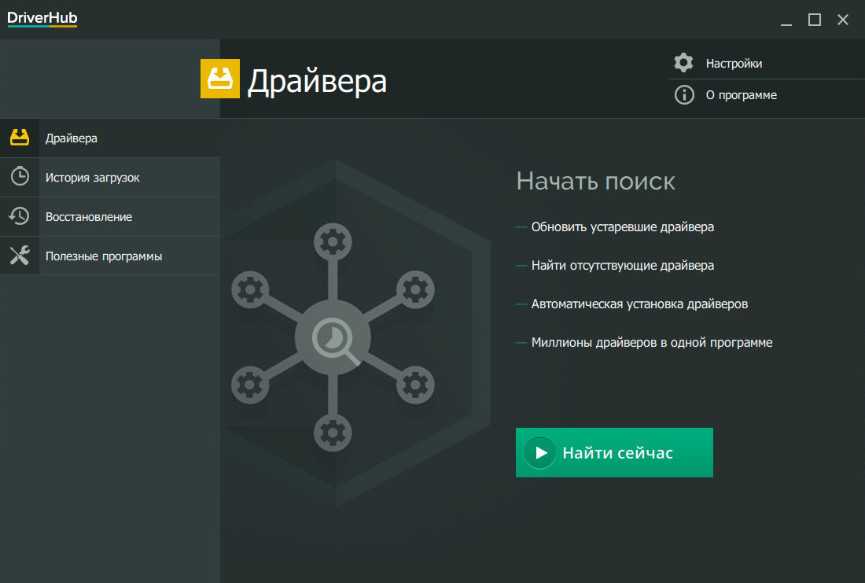
Приложение просканирует систему.

И выведет список драйверов, которые нужно установить и/или обновить.
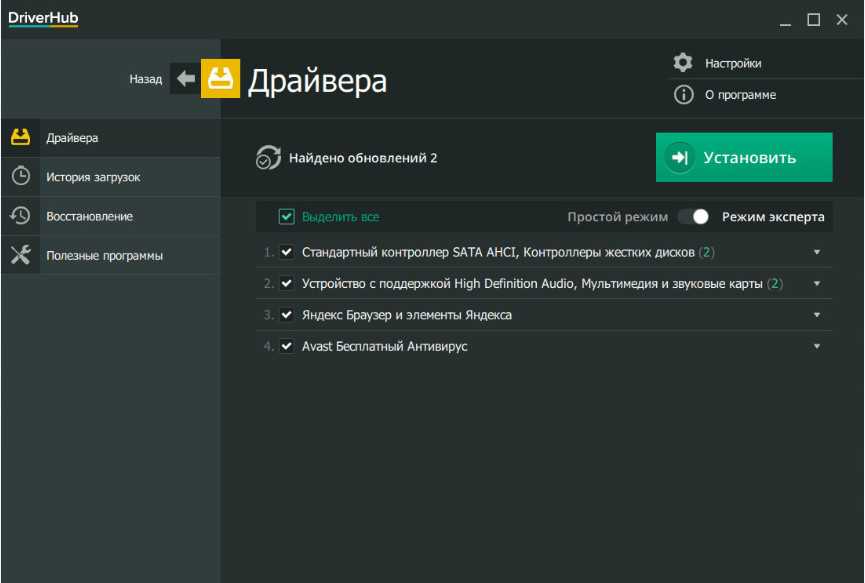
Чтобы просмотреть подробную информацию о драйвере, переключитесь в режим эксперта — программа покажет название производителя, размер, версию и дату старого и нового, рекомендуемого для установки драйвера. В режиме эксперта также будут показаны рекомендуемые для установки полезные программы, впрочем, вы от предложения их инсталляции можете отказаться.
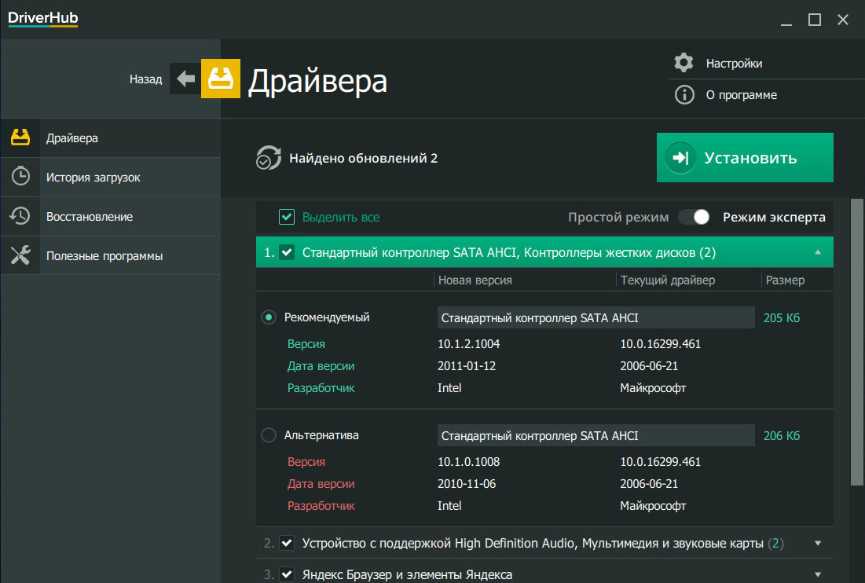
Примечание: в процессе инсталляции мастер может предложить вам загрузить и установить стороннее программное обеспечение, например, Яндекс.Браузер или антивирус Avast. Если эти программы вам не нужны или они уже установлены у вас на ПК, можете отказаться от предложения, сняв с соответствующих пунктов галочки.
Удостоверившись в правильности выбора, нажмите кнопку «Установить». DriverHub скачает драйвера с официальных источников и произведет их установку.
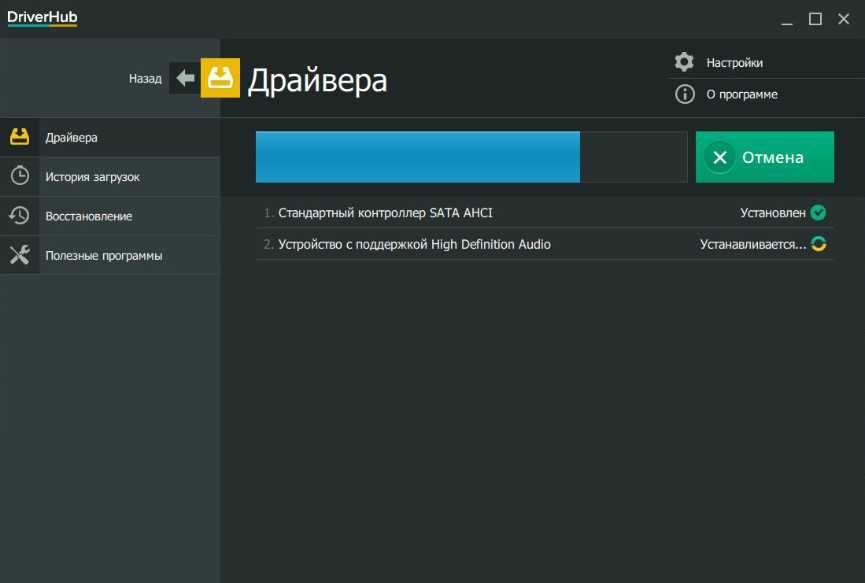
По завершении которой уведомит вас, если это потребуется, о необходимости перезагрузить компьютер.
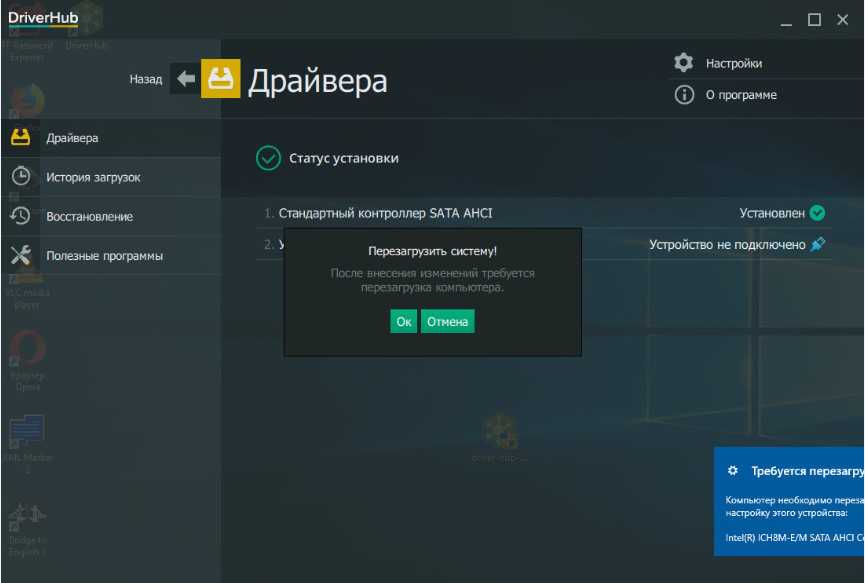
Загружаемые программой драйвера сохраняются на жесткий диск в виде ZIP-архивов в каталог по адресу %userprofile%\AppData\Roaming\DriverHub\drivers.
Зачем обновлять драйвера
Время от времени производители аппаратного обеспечения выпускают новые версии драйверов, целью которых может являться как улучшение производительности, так и устранение мелких ошибок и закрытие уязвимостей. Новые версии драйверов выпускает и Microsoft, но как показывает практика, лучшие результаты дает использование именно оригинальных драйверов от производителя конкретного устройства. К сожалению, в отличие от прикладного ПО, процедура обновления большинства драйверов всё еще остается не слишком удобной, поэтому для обновления родных драйверов устройств лучше использовать специальные программы, например, DriverHub Pro.
Описание
DriverHub — это бесплатный менеджер драйверов. Он позволит избавиться от этой необходимости ручной установки драйверов, полностью автоматизировав процесс поиска, загрузки и установки программного обеспечения. Сами драйверы хранятся на удаленном сервере (облачном хранилище). Программа DriverHub не занимает много места на диске. Также ее можно установить прямо на флешку и затем использовать на любом компьютере, получив портативную версию.
Утилита DriverHub может быть использована для решения следующих задач:
- Установка отсутствующих драйверов.
- Обновление установленного ПО.
- Восстановление работы имеющихся драйверов путем обновления.
Минусы программы:
- Отсутствие версии с сетевыми драйверами. То есть, не получиться использовать программу, если новая система сама не распознала драйвер сетевого адаптера.
- Если не внимательно следить за мастером установки, можно установить второй антивирус в системе, что приведет к существенному снижению производительности.
DriverPack Solution
DriverPack Solution
У DriverPack Solution есть пользовательский интерфейс, который проще в использовании, чем большинство других в этом списке. Есть только несколько кнопок и, безусловно, нет запутанных экранов или опций.
Рекомендую обновлять через режим эксперта, что бы убрать лишние программы, так как вместе драйверами может установить какой нибудь браузер или антивирусную программу.
Эта программа поддерживает массовые загрузки и автоматическую установку, поэтому вам не нужно щелкнуть по любым мастерам установки.
Когда вы впервые открываете DriverPack Solution, вы можете автоматически загружать и устанавливать все драйверы или вручную самостоятельно выбирать, какие из них вы хотите обновить.
В DriverPack Solution есть также базовая системная информация, а также программный загрузчик, который может установить на ваш компьютер некоторые рекомендуемые программы.
Программа на русском языке.
Цена: Бесплатная
Скачать DriverPack
DriverPack Solution поддерживает Windows 10, 8, 7, Vista и XP.
Driver Magician
Driver Magician — последний герой сегодняшнего обзора. Имел в недалеком прошлом 2 версии, одна из которых была бесплатной. Нынче осталась только платная с 13-дневным пробным периодом. Стоимость лицензии — $29,95.
Русского языка в Driver Magician нет, но пользоваться им несложно. Набор возможностей — примерно такой же, как в Driver Genius:
- Сканирование и обновление.
- Создание резервных копий драйверов с возможностью восстановления как с использованием, так и без использования программы (бэкап сохраняется в виде zip-архива или приложения-установщика).
- Деинсталляция драйвера.
- Резервирование и восстановление отдельных папок пользователя — Избранное Internet Explorer, Рабочий стол и Документы, а также — системного реестра (одним файлом).
- Опознавание неизвестных системе устройств.
В триальном периоде программа полностью функциональна. Совместима с любыми версиями Windows.
Вот, пожалуй, и все. Выбирайте, что вам больше по душе, и пользуйтесь.
Программы обновления драйверов делают именно то, о чем вы, наверное, и думаете — они помогают обновить некоторые или все драйверы компьютерных устройств установленных в Windows.
Эти программы позволяют с легкостью поддерживать все установленные на компьютере драйверы в актуальном состоянии. Используя их, вам не придется много работать с Диспетчером устройств и находить самостоятельно нужные драйвера различных производителей установленного на компьютере оборудования.
Важно: вы не обязаны использовать бесплатные программы обновления драйверов, и тем более платить за них! Эти программы предназначены только для вашего удобства. Установить драйверы можно и самостоятельно вручную, на самом деле это не такой сложный процесс
Как пользоваться программой
Переустановка и обновление драйверов — всегда потенциальный риск. Ваша система может работать хуже или перестать работать вовсе. Не стоит обновлять драйверы ради обновления. Устанавливайте новые драйверы, в большей степени, на только что установленную Windows или при возникновении проблем с компьютером.
Если почитать отзывы любых программ подобного класса, можно найти не мало жалоб, что после обновления система перестает работать. Это не всегда является проблемой программы обновления — причин подобных случаев много, поэтому если система работает хорошо, рекомендуется воздержаться от обновления драйверов в автоматическом режиме.
По этой же причине, некоторые антивирусные программы могут воспринимать программы для установки драйверов, как нежелательное программное обеспечение. Однако, DriverHub вирусом не является.
Программой пользоваться достаточно просто — большинство действий автоматизированы.
Установка и обновление драйверов
1. Запускаем программу.
2. Во вкладке «Драйверы» нажимаем Найти сейчас:
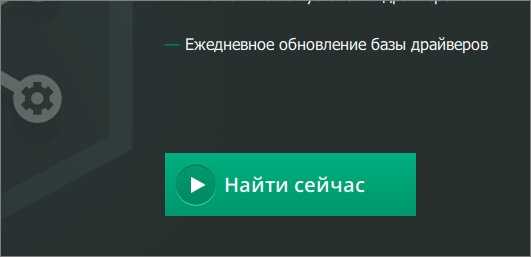
Программа приступит к сканированию компьютера:
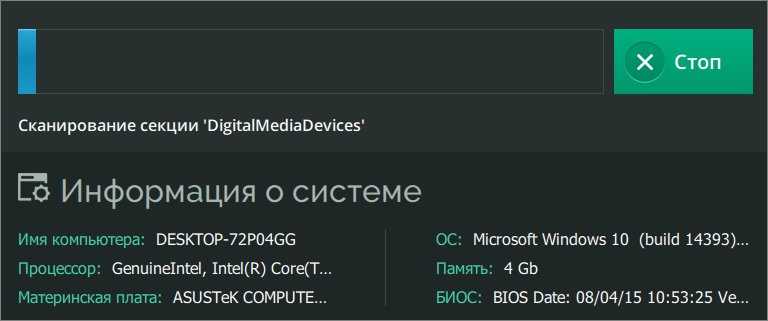
После сканирования программа отобразит список устройств, для которых доступны драйверы и/или обновления.
3. Переключаемся на Режим эксперта и устанавливаем галочки напротив названий устройств, драйверы которых должны быть установлены или обновлены:
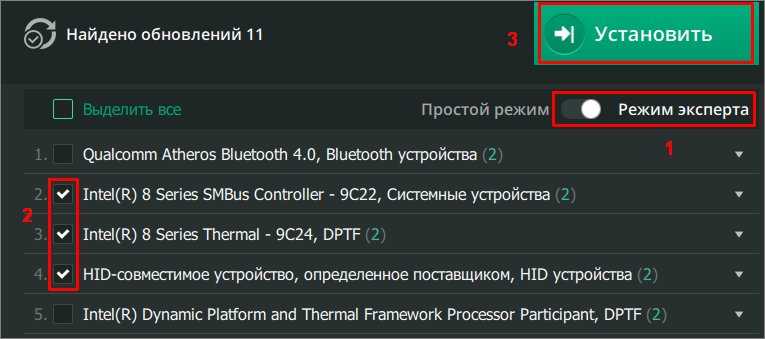
* не рекомендуется устанавливать несколько драйверов за один раз — это может привести к проблеме. Рекомендуется устанавливать по одному драйверу, после чего, перезагружать компьютер.
4. Нажимаем Установить для запуска процесса установки/обновления ПО.
Переустановка драйверов
В некоторых случаях для исправления работы того или иного устройства потребуется самостоятельно удалить драйвер, а затем выполнить его чистую установку. Для удаления ПО:
1. Переходим во вкладку Полезные программы и кликаем по элементу Управление компьютером (управление компьютером также можно открыть командой compmgmt.msc или правой кнопкой по Пуск — Управление компьютером).
2. В левой части открывшегося окна выбираем элемент Диспетчер устройств.
3. В приведенном списке находим устройство, драйвер которого следует удалить. Кликаем по его названию правой кнопкой мыши, выбираем Удалить устройство:
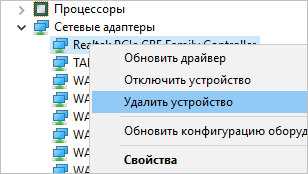
Подтверждаем действие.
4. Перезагружаем компьютер.
5. После запускаем в приложении DriverHub функцию сканирование системы (как описано выше). Программа обнаружит устройство, драйвер которого был только что удален, скачает и установит последнюю версию ПО.
Откат к предыдущим версиям драйверов
Если новая версия драйвера работает неправильно, зайдите в раздел «Восстановление» и нажмите кнопку «Восстановить» напротив проблемного драйвера.
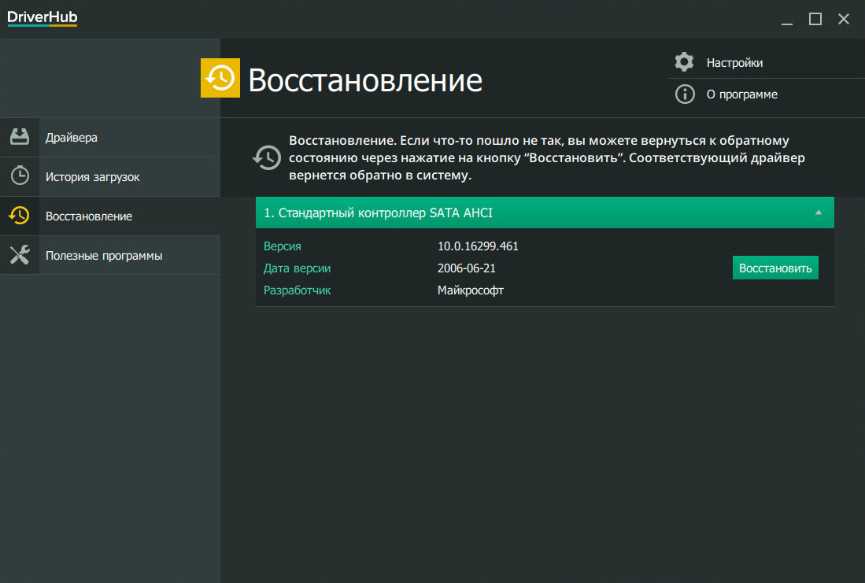
Откат будет произведен в автоматическом режиме с последующей перезагрузкой компьютера.
Прочие функции программы
В DriverHub имеется также отдельный раздел «Полезные программы».
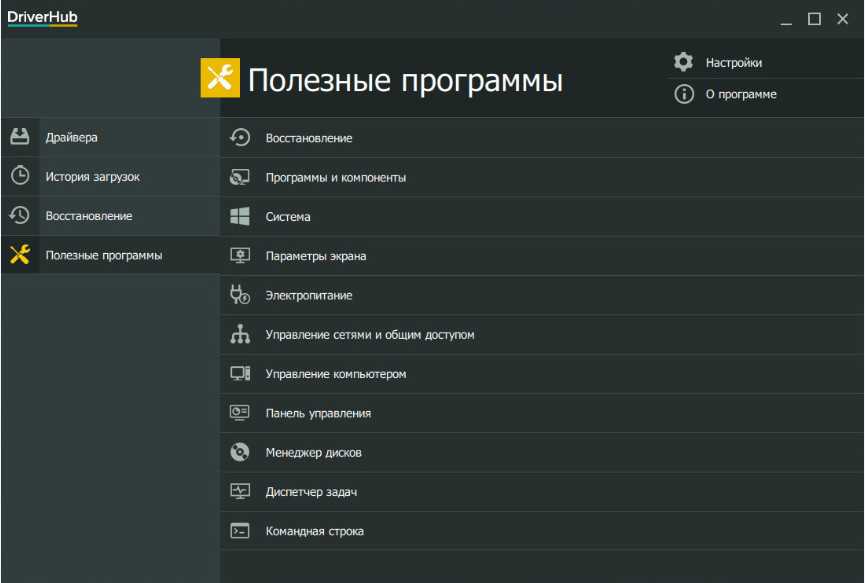
Непосредственного отношения к драйверам он не имеет, а представленные в нём опции — это ссылки на штатные утилиты Windows, собранные в одном месте для обеспечения к ним быстрого и удобного доступа. Что касается настроек, их в программе самый минимум. В них вы можете задать собственную папку для загрузки драйверов, указать, нужно ли проверять наличие обновлений самой DriverHub и драйверов для системных устройств, а также изменить язык интерфейса.
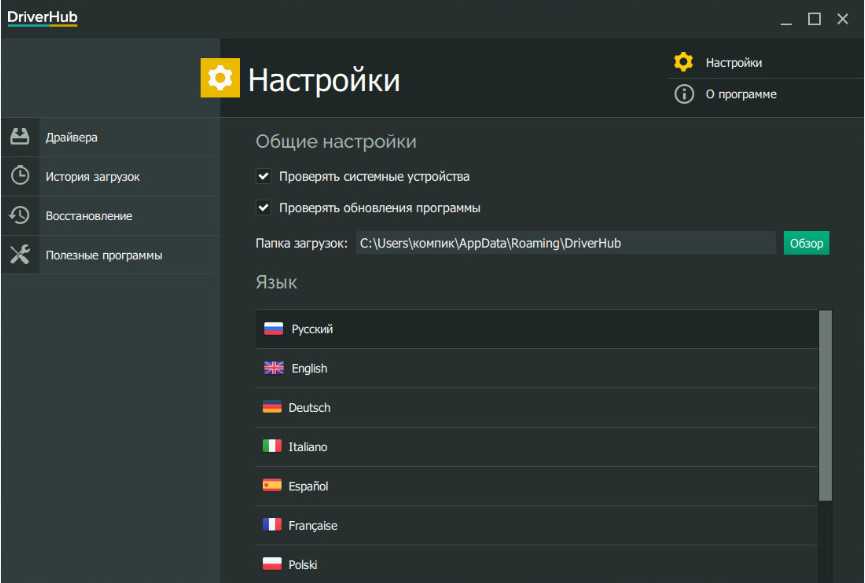
Итог
Программа DriverHub — удобный и эффективный инструмент для поиска и обновления драйверов в операционных системах Windows 7, 8.1 и 10. Приложение ориентированно на самый широкий круг пользователей, но особенно полезным для себя найдут его новички, поскольку большинство имеющихся в нём функций автоматизированы, при этом программа лишена каких-либо сложных и непонятных настроек.
Snappy Driver Installer
Snappy Driver Installer — еще один бесплатный инструмент обновления драйверов на компьютере, немного напоминающий DriverPack Solution.
С помощью этой программы вы можете загрузить сразу несколько драйверов для разных типов устройств. Посмел того как они будут загружены, Snappy Driver Installer предоставит доступ к установке обновлений с или без подключения к интернету.
Программа очень просто в использовании, ее даже не требуется устанавливать. Это означает, что вы можете использовать, например, внешний жесткий диск для переноски и установки драйверов на любой компьютер.
Также стоит отметить, что в Snapper Driver Installer отсутствует реклама, программа не ограничивает скорость загрузки и может установить столько драйверов, сколько вам необходимо без каких-то ограничений.
Программа работает как с 32-битными, так и с 64-битными версиях Windows 10, Windows 8, Windows 7, Windows Vista и Windows XP.
Driver Talent
Driver Talent (ранее называвшийся DriveTheLife ) — очень простая в использовании программа обновления драйверов, которая позволяет загружать драйверы устройств через программу, поэтому вам не нужно искать в Интернете официальные ссылки для скачивания.
Это приложение не только может обновлять устаревшие и отсутствующие драйверы, но также исправлять поврежденные и создавать резервные копии всех установленных вами драйверов.
Размер драйвера, а также дата его выпуска и номер версии отображаются для вас перед его загрузкой, поэтому вы можете быть уверены, что получаете то, что вам нужно.
Доступна альтернативная версия, которая включает сетевые драйверы и работает в автономном режиме, что идеально подходит, если вам нужно установить драйверы, но у вас нет соответствующего сетевого драйвера.
В Driver Talent также есть функция, которая позволяет предварительно загрузить все необходимые драйверы для компьютера, чтобы вы могли легко переустановить их, если вы переустановите ОС позже.
При использовании Driver Talent я заметил, что сама программа установлена на моем компьютере менее чем за пять секунд, и большинство обновлений драйверов загружались очень быстро, что было приятно.
Driver Talent можно установить в Windows 10, 8, 7, Vista и XP.
Free Driver Scout
Free Driver Scout — потрясающий драйвер, потому что он обеспечивает истинное автоматическое обновление .
Это означает, что программа автоматически сканирует любые требуемые обновления, автоматически загружает обновления и затем автоматически устанавливает их, не требуя от вас каких-либо данных, которые нельзя сказать о какой-либо другой программе в этом списке.
Драйверы устройств могут быть исключены из сканирования с помощью бесплатного драйвера Scout, чтобы они не отображались как необходимость обновления в будущем.
Еще одна отличная функция в Free Driver Scout — возможность резервного копирования и восстановления драйверов. Программа позволяет создавать резервные копии некоторых или всех ваших драйверов, а затем легко восстановить их снова, если вам нужно.
Также в Free Driver Scout входит чрезвычайно полезный инструмент под названием « Инструмент миграции ОС» . Вы запустите этот инструмент, если собираетесь установить на компьютер другую операционную систему Windows . Он найдет драйверы устройств для новой ОС и сохранит их в настраиваемом месте, например, на флеш-накопителе . Затем, когда у вас установлена другая операционная система Windows, вы можете использовать тот же инструмент для восстановления этих драйверов, ориентированных на ОС, поэтому вам не придется беспокоиться о том, чтобы снова найти драйверы устройств.
Примечание. Хотя Free Driver Scout — очень приятная программа, он не нашел столько устаревших драйверов, как Driver Booster, поэтому я выбрал это место для этого в списке.
Я тестировал Driver Scout v1.0 в Windows 10, но также работает с Windows 8, 7, Vista и XP.
Как пользоваться DriverHub Pro
Менеджер имеет удобный пользовательский интерфейс и прост в использовании. Все что нужно сделать, это запустить приложение и нажать кнопку «Найти сейчас».
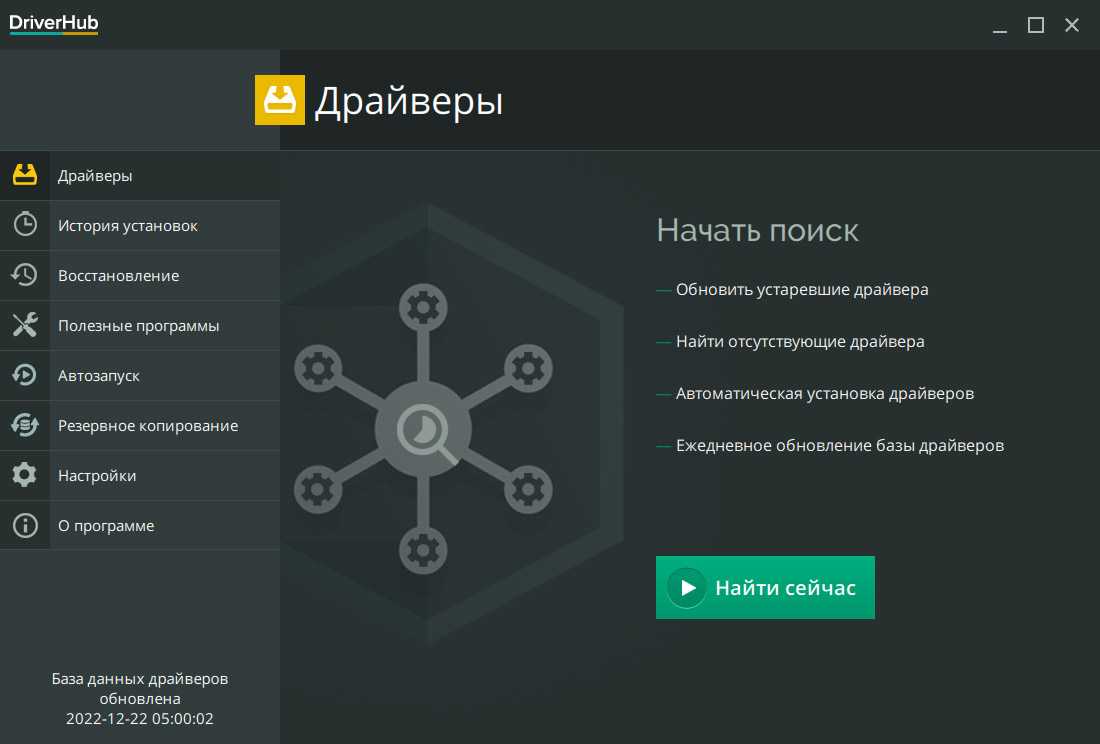
DriverHub Pro выполнит сканирование системы и предложит скачать и установить отсутствующие и/или новые версии драйверов для обнаруженных устройств.
Нажмите кнопку «Скачать», чтобы загрузить программное обеспечение на компьютер.

По умолчанию скачивается самая последняя версия драйвера, но пользователь может скачать предыдущую версию, развернув вкладку с именем драйвера и выбрав альтернативный вариант. После того как драйвера будут загружены, нажмите «Установить».

Процедура установки/обновления выполняется в автоматическом режиме, по ее завершении программа может предложить перезагрузить компьютер.
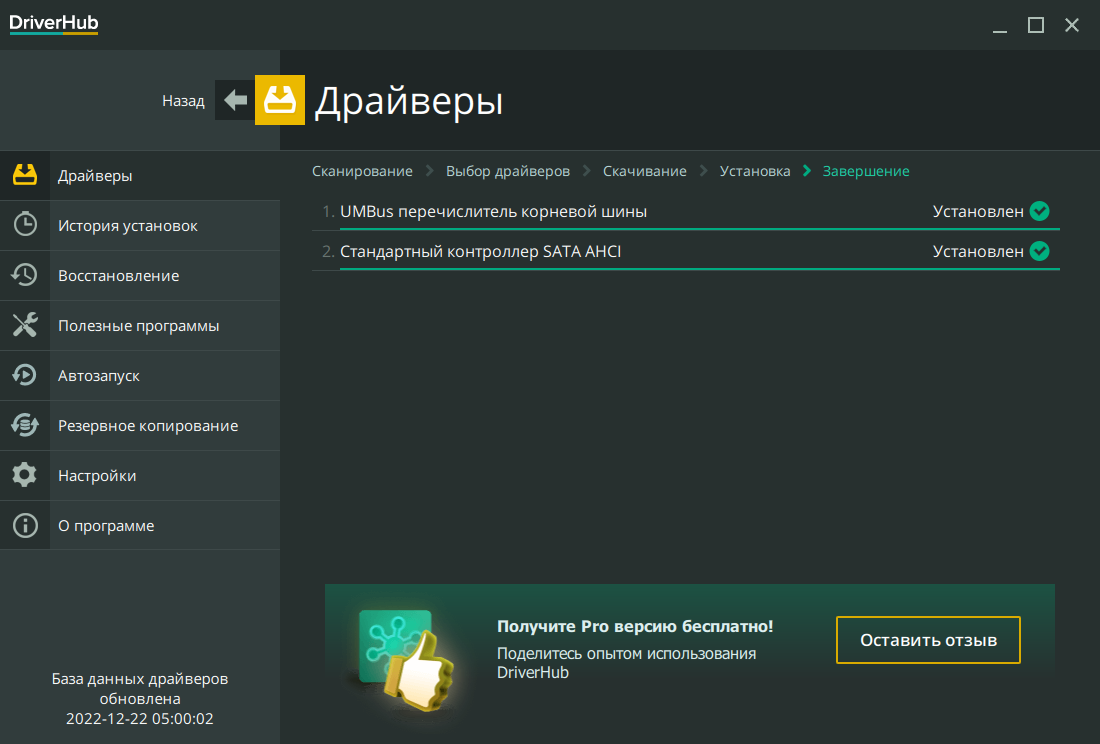
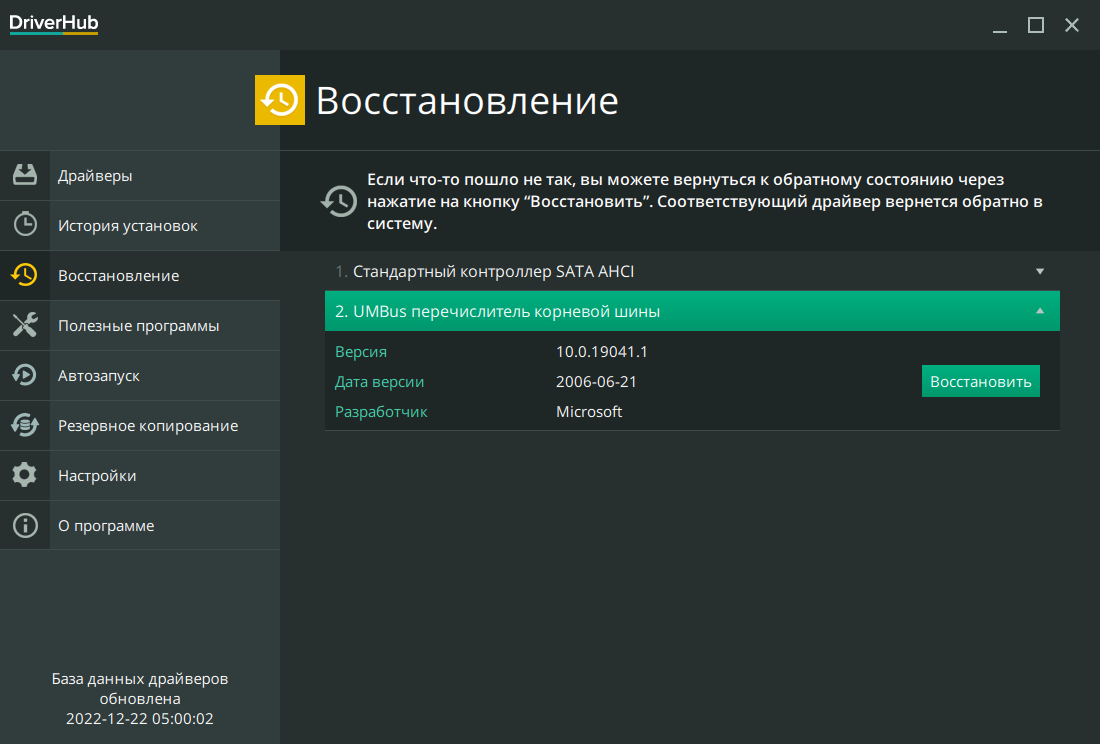

Приобрести DriverHub Pro можно на официальном сайте разработчика:
Там же вы можете скачать бесплатную версию программы, отличающуюся меньшим набором функций, в частности в версии Free недоступны планировщик, история скачивания драйверов, приоритетное скачивания и автоматизация процедуры создания резервных копий драйверов.
Что такое DriverHub Pro
DriverHub Pro – это расширенная версия бесплатного менеджера поиска, скачивания, установки и обновления драйверов. Основным ее предназначением является поддержка драйверов Windows в актуальном состоянии, но с тем же успехом программа может использоваться для создания резервных копий уже установленных драйверов и их восстановления после переустановки Windows или нарушившего работу устройств сбоя.
DriverHub Pro использует онлайновую базу оригинальных драйверов, содержащую огромное количество драйверов самых разных устройств от разных производителей и для разных версий операционной системы Windows. При этом следует отметить, что сама процедура поиска, загрузки и установки программного обеспечения по большей частью автоматизирована, что исключает ошибки выбора, нередко допускаемые пользователями при ручном поиске.
Ключевые возможности и преимущества DriverHub Pro:
- Сканирование Windows на предмет отсутствующих и устаревших драйверов.
- Полная автоматизация процедуры скачивания, установки и обновления.
- Возможность выбора и установки драйверов в полуавтоматическом режиме.
- Получение не только последних, но и более ранних версий драйверов.
- Автоматическое создание точек восстановления Windows.
- Поддержка устаревшего оборудования.
- Использование встроенного планировщика.
- Создание резервной копии драйверов и легкое восстановление из нее.
- Скачивание драйверов в порядке приоритета.
- Ведение истории загрузок драйверов.
Дополнительно DriverHub Pro поддерживается быстрый запуск различных системных приложений и открытие системных настроек.
DriverHub
DriverHub
DriverHub действительно прост в использовании, потому что он загружает и устанавливает драйверы для вас и имеет целую часть программы, предназначенной для восстановления, если что-то пойдет не так.
Сама программа имеет чистый интерфейс с несколькими кнопками меню. В настройках есть несколько вариантов изменения папки загрузки и отключения проверки обновлений программы.
Вы можете держать вещи простыми и устанавливать все, что рекомендует DriverHub, или вы можете перейти в расширенный режим, чтобы выбрать, какие драйверы нужно получить, увидеть номера версий и установить альтернативные драйверы (то есть новый драйвер, но не текущую версию).
Раздел « Полезные программы » DriverHub не связан с драйвером, но включает некоторые полезные ссылки на утилиты Windows, такие как «Управление дисками», « Диспетчер задач» , настройки источника питания, настройки отображения и т. Д.
Программа на русском языке.
Цена: Бесплатная
DriverHub
Примечание: вас могут попросить установить другую программу во время настройки, например, в веб-браузере или что-то еще. Вы можете снять этот флажок, если хотите только DriverHub без дополнительного программного обеспечения.
На веб-сайте DriverHub говорится, что он будет работать в Windows 10, Windows 8 и Windows 7.



![Driverhub - обновление драйверов windows [обзор]](http://clipof.ru/wp-content/uploads/a/d/5/ad5a3b5d4f0adf84e0c0d1cb45ea0e7e.png)